| 解決方案 | 疑難排解步驟 |
|---|---|
| 新功能 1 — 自動HDR | Windows 11 提供自動 HDR(高動態範圍)功能,可讓您檢視每個小細節...完整步驟 |
| 新功能 2 — 直接儲存 | Windows 11 的另一個令人喜歡的新增功能是其「直接儲存」功能。直接儲存意味著載入...完整步驟 |
| 新功能 3 — 遊戲通行證 | Windows 11 將為您提供內建的 Xbox Game Pass。是的,您沒聽錯。現在可以獲得 Xbox...完整步驟 |
| 獲得更好的遊戲體驗 | 讓我們準備好您的電腦以取得 Windows 11 的全部優勢...完整步驟 |
Windows 11 比較適合玩遊戲嗎?Windows 11 與 Windows 10 遊戲;有什麼差異?我們來這裡就是為了回答這個問題。Windows 11 現已推出,它為所有遊戲玩家帶來了令人興奮的功能。一定會提供大家大勝仗。這將使遊戲比以往任何時候都更好玩。
使用 Windows 11,遊戲變得更加有趣。作為遊戲玩家,我們都希望某些東西成為遊戲世界的一部分。新的和提升的功能為我們提供了我們都渴望的機會。
從圖形到速度,他們改進了一切。我們將為您詳細分析 Windows 11 的哪些優點。

新功能 1 — 自動HDR
Windows 11 提供自動 HDR(高動態範圍)功能,可讓您檢視每個小細節。HDR是一種以詳細方式顯示照明的成像技術。它增強了遊戲的畫面。它帶給您真實、生動的遊戲體驗。
您將能夠看到每一個微小的動作和元素。顏色看起來非常明亮漂亮。自動 HDR 讓遊戲視覺效果令人愉悅。您將能夠獲得逼真的體驗。透過改進的圖形,您將能夠玩得更好。
此功能對所有遊戲愛好者來說都是一種享受。視覺效果對於為您提供令人興奮的遊戲體驗至關重要。自動 HDR 大大增強了遊戲的視覺效果,讓您能夠充分享受遊戲的樂趣。陰影、反射、燈光一切都會變得更好。Windows 11 與 Windows 10 遊戲有這個主要差異。

新功能 2 — 直接儲存
Windows 11 的另一個令人愉快的新增功能是其「直接儲存」功能。直接儲存意味著載入時間將大大減少。透過此功能,您將能夠獲得下一代遊戲體驗。
此功能與 NVMe SSD 相容,並且載入速度比以前版本的 Windows 更快。對於所有電腦遊戲玩家來說,此功能令人耳目一新。他們無需等待很長時間即可載入遊戲。
當您想與朋友一起玩而遊戲無法載入時,這總是令人沮喪。沒有人願意一直等待才開始。Windows 11 透過引入直接儲存功能解決了這個問題。

新功能 3 — 遊戲通行證
Windows 11 將為您提供內建的 Xbox Game Pass。是的,您沒聽錯。現在可以在 Windows 11 中取得 Xbox Game Pass。
Xbox 一直在努力讓 Game Pass 功能盡可能輕鬆使用。這個夢想最終將在 Windows 11 中實現。

這些功能是否意味著 Windows 11 適合遊戲?為了玩遊戲值得從 Windows 10 升級到 Windows 11 嗎?這仍然是一個問題。如果您想知道確切的答案,請點擊下面的連結檢視更多資訊。
如何獲得更好的遊戲體驗
讓我們準備好您的電腦以取得 Windows 11 的全部優勢。我們必須最佳化我們的 PC/筆記型電腦以取得最佳的遊戲體驗。您的電腦上需要更多儲存空間才能充分享受 Windows 11 體驗。您可以延伸 C 槽以充分利用 Windows 11 遊戲功能。如果想知道我們如何取得完美的答案,需要先下載 EaseUS Partition Master。該軟體可以幫您立即延伸 C 槽空間。還能夠執行一百種其他對您的電腦非常有利的改變。以下是該工具的功能:
[1] 「調整大小/移動」可以根據需要調整所選分割區的空間大小。通過「調整大小/移動」,您可以壓縮一個磁區、延伸另一個磁區或建立未分配空間作為其他用途。
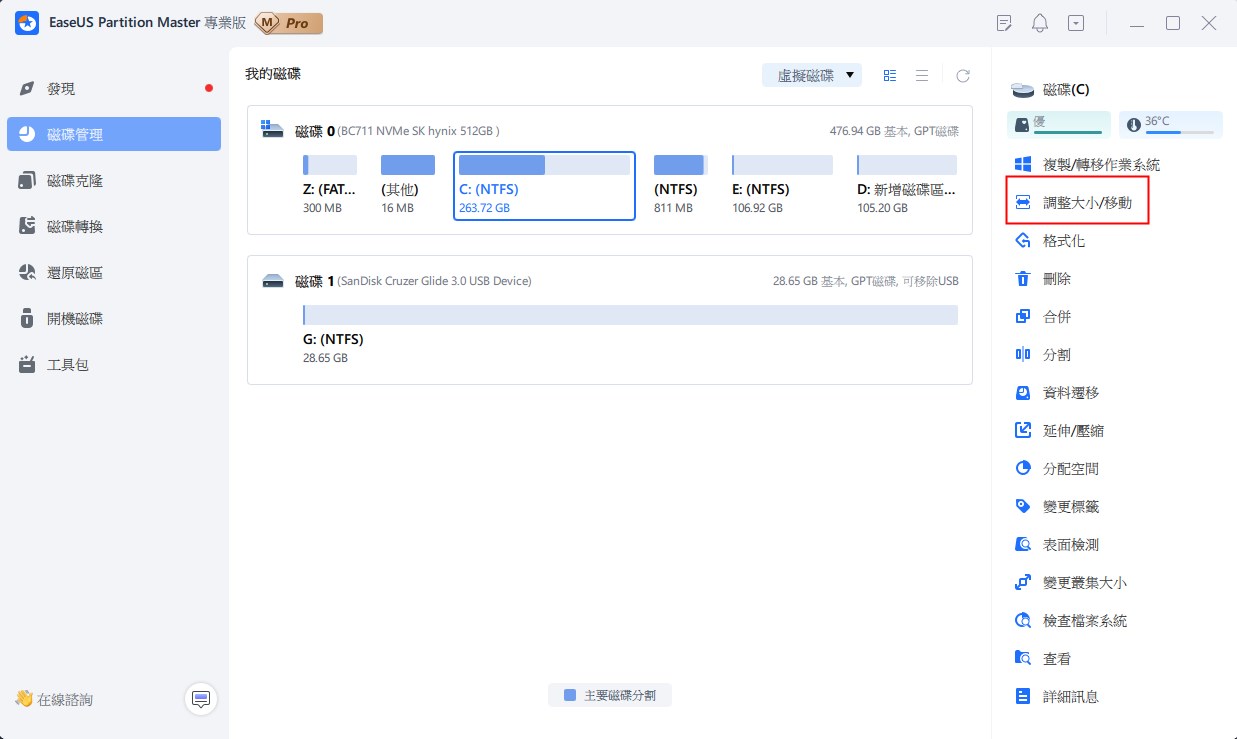
[2] 「克隆」是為了製作兩個相同的硬碟或分割區,具有相同的佈局和內容。您可以使用「克隆」功能升級硬碟、更換故障硬碟、備份硬碟資料等。
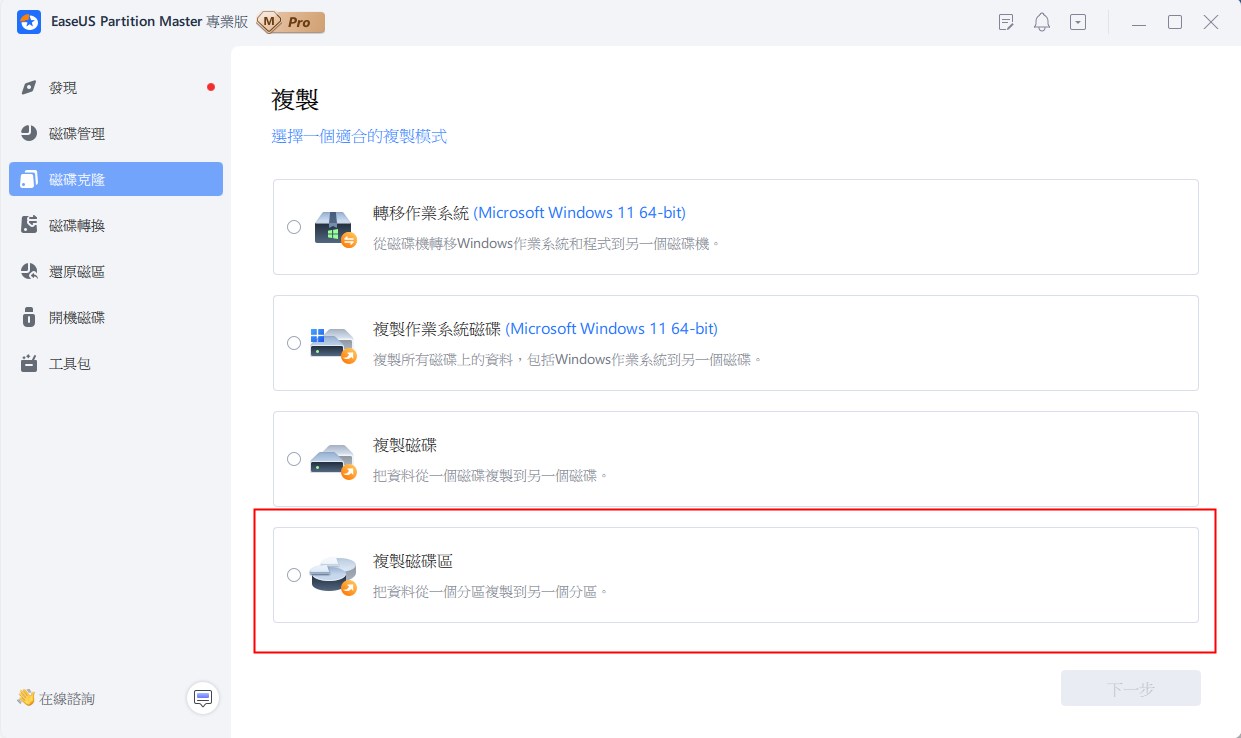
[3] 「刪除」 是刪除不用分割區的常見方法,將其變成未分配空間。
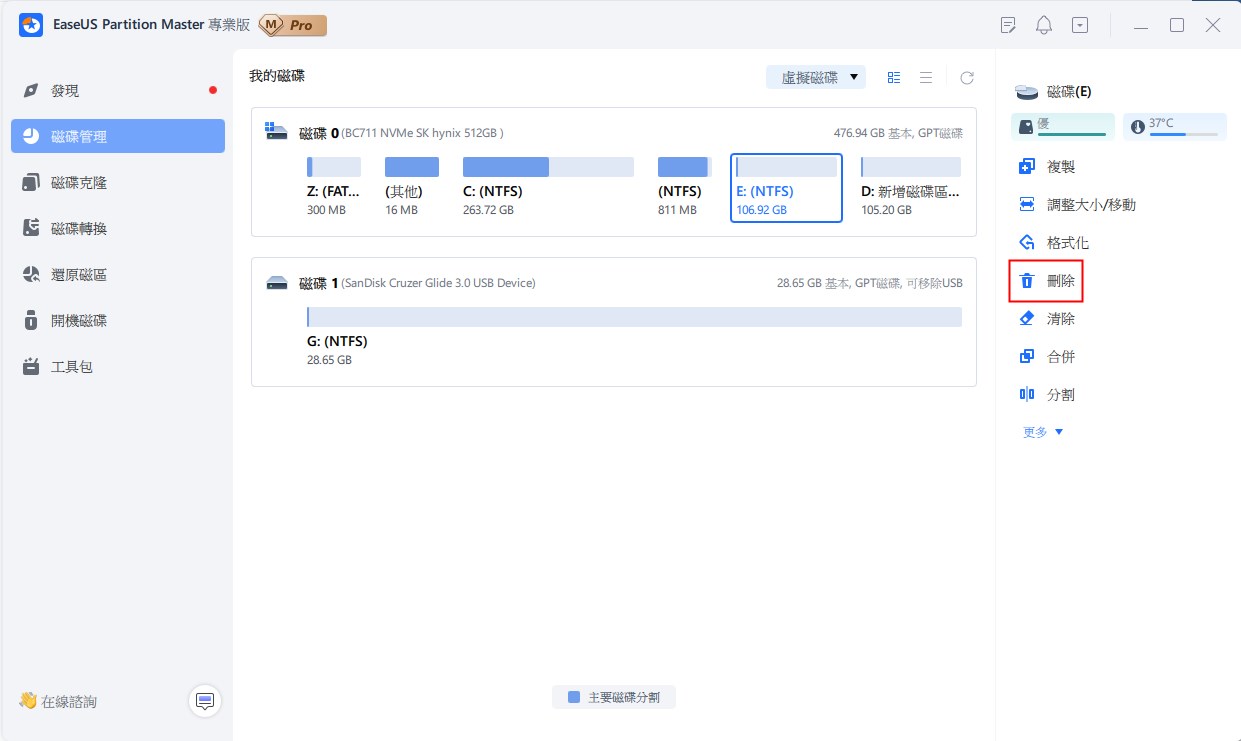
[4] 「格式化」 在許多情況下經常使用。通過格式化硬碟分割區,您可以更改檔案系統、修復損壞,有時還可以刪除病毒和惡意軟體。
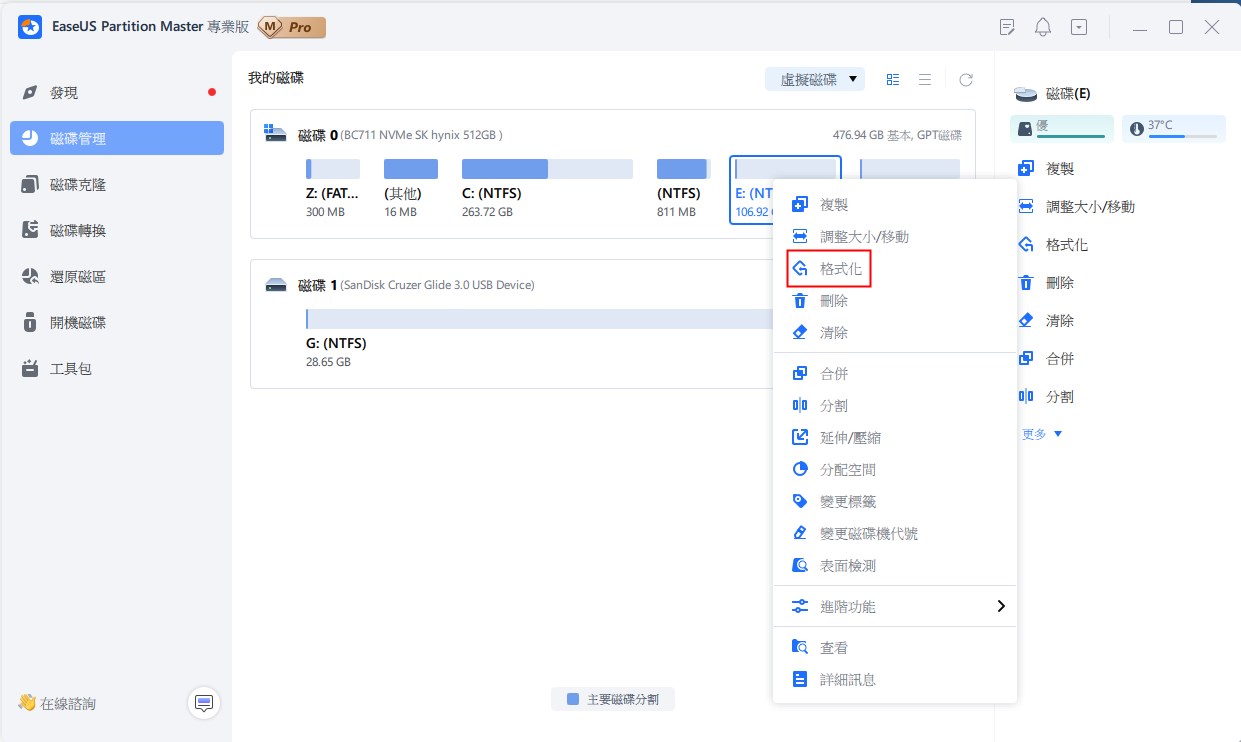
[5] 「分配空間」 當一個硬碟分割區空間太多而另一顆硬碟分割區空間不足時,此功能非常好用。
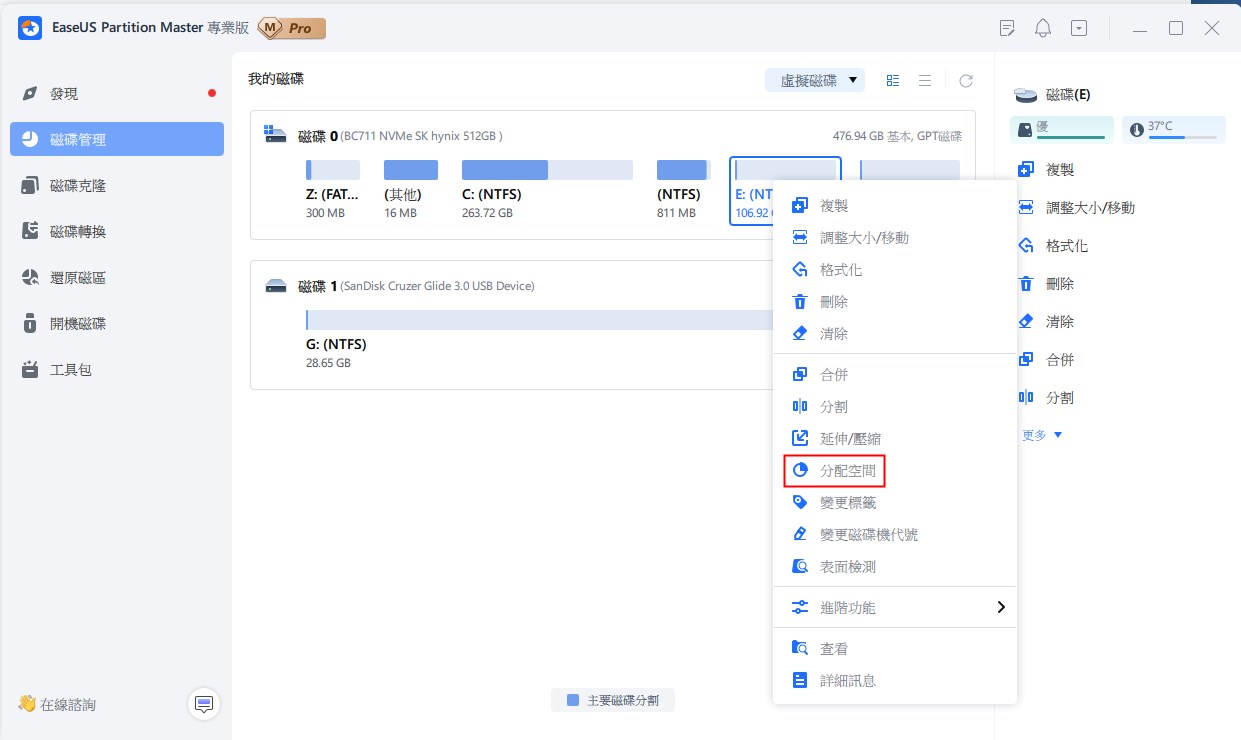
[6] 「系統轉移」 可以輕鬆地將硬碟上安裝的Windows系統轉移到另一顆硬碟,無需重灌。
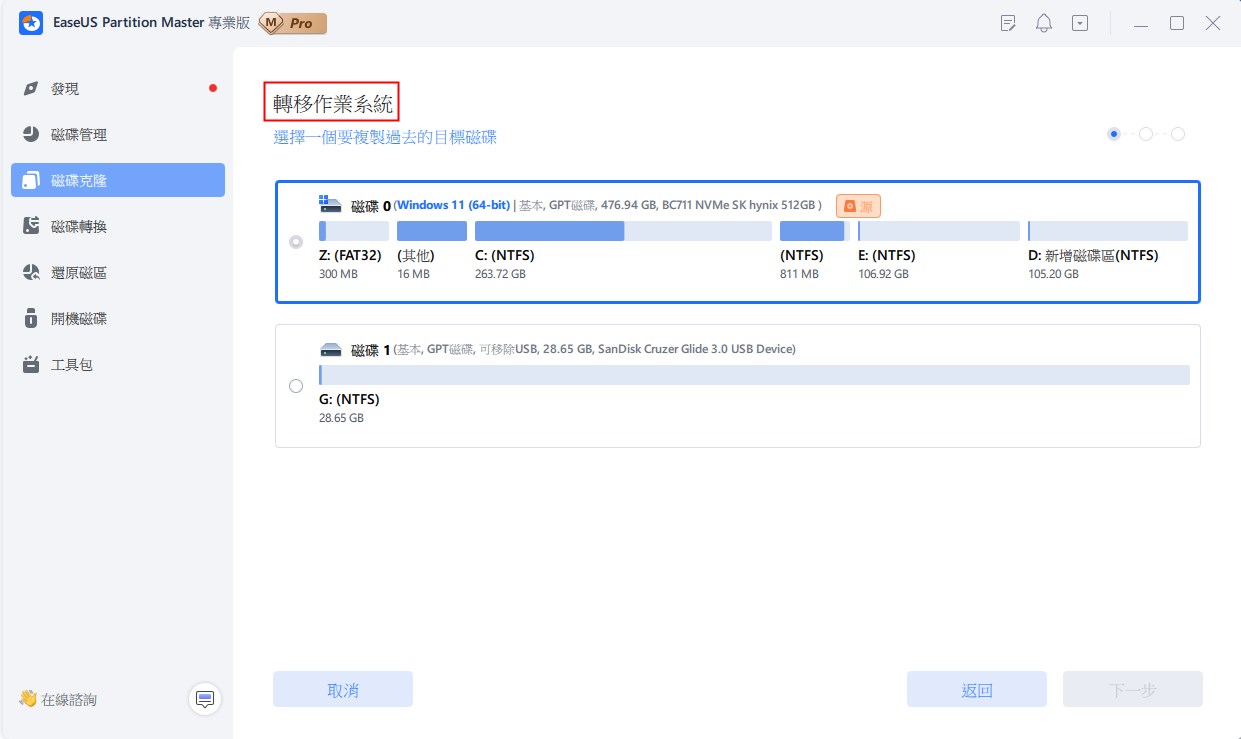
[7] GPT 與 MBR、NTFS 與 FAT32、基本磁碟與動態磁碟之間的轉換越來越受到 EaseUS Partition Master 用戶的歡迎。除此之外,還有許多實用的功能等著您去探索發現。
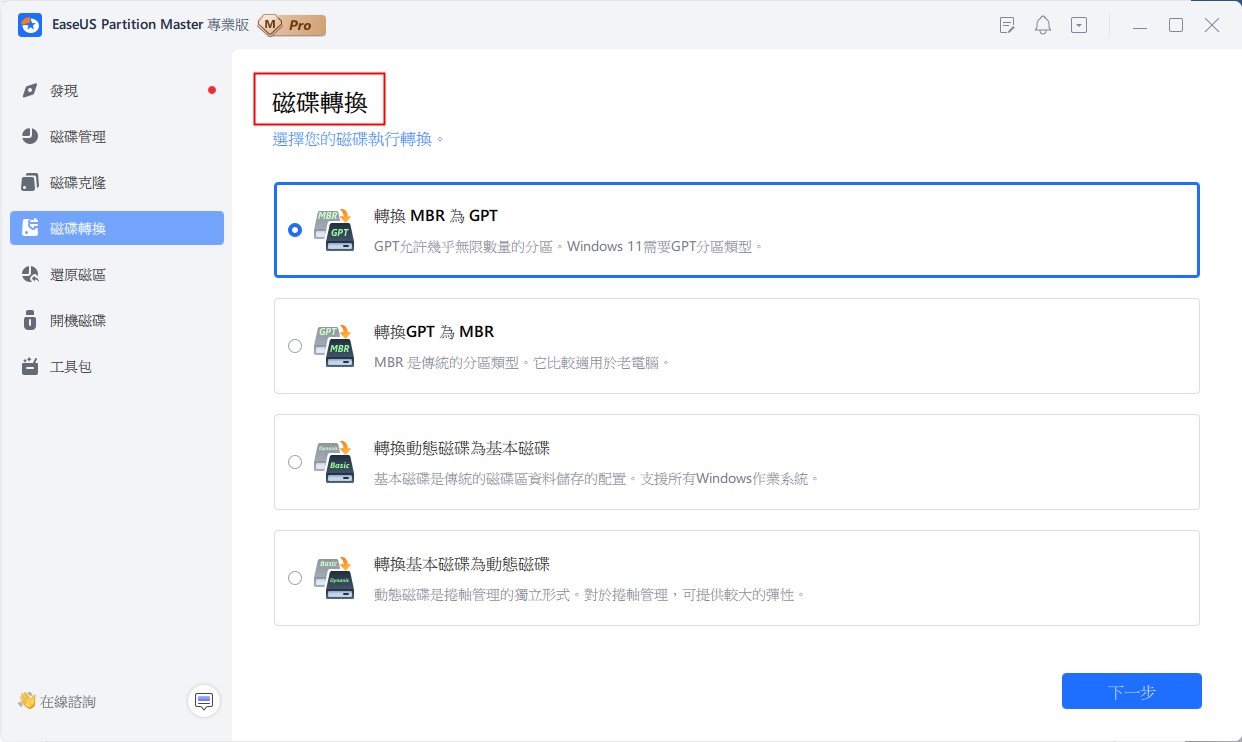
結論
我們都渴望在 Windows 11 上玩遊戲。立即更新至 Windows 11 並下載 EaseUS 磁碟分割管理軟體,讓您的電腦為 Windows 11 的令人難以置信的功能做好準備。我們在文中已為您詳細分析了 Windows 11 中的新增功能。
這篇文章有解決您的問題嗎?
相關文章
-
如何在 Windows Server 2022/2019/2016/2012 中將 MBR 轉換為 GPT
![]() Harrison/2025-01-24
Harrison/2025-01-24
-
M.2 VS SATA,有什麼區別以及如何安裝[2026指南]
![]() Harrison/2025-12-31
Harrison/2025-12-31
-
如何修復 Windows 11 錯誤 0xc0000005?答案就在這裡!
![]() Ken/2025-01-24
Ken/2025-01-24
-
![]() Agnes/2025-12-31
Agnes/2025-12-31
關於 EaseUS Partition Master
全面的磁碟 & 分割區管理軟體,適合個人或商業用途。讓它幫您管理硬碟:調整分割區大小,格式化,刪除,克隆或格式轉換。
簡易教學影片

如何切割Windows 11/10/8/7硬碟
這篇文章是否有幫到您?
需要我們提供什麼樣的幫助
輸入問題並找到答案。
